An die Suchfunktion sind wir schon in den meisten Apps gewöhnt und sie ist aus unserem Alltag nicht mehr wegzudenken. Daher war sie schon immer ein wesentlicher Bestandteil der eM Client Anwendung.
Sie ist überall im Programm verfügbar, man kann gezielt nach bestimmten E-Mails, Terminen, Kontakten, Aufgaben oder sogar Anhängen, Chatnachrichten oder Notizen suchen. Selbst in den Einstellungen ist eine Suchleiste zu finden, damit Sie die gewünschte Einstellung so schnell wie möglich finden.
Und falls Sie dachten, dass die Suchfunktion in eM Client nur einfache Suchanfragen ermöglicht, lagen Sie ganz falsch. In diesem Artikel zeigen wir Ihnen, wie die erweiterte Suche einschließlich der Schlüsselwörter, Argumente und benutzerdefinierter Suchordner funktioniert, damit Sie aus der Suche das Meiste herausholen und immer genau das finden, wonach Sie gesucht haben.
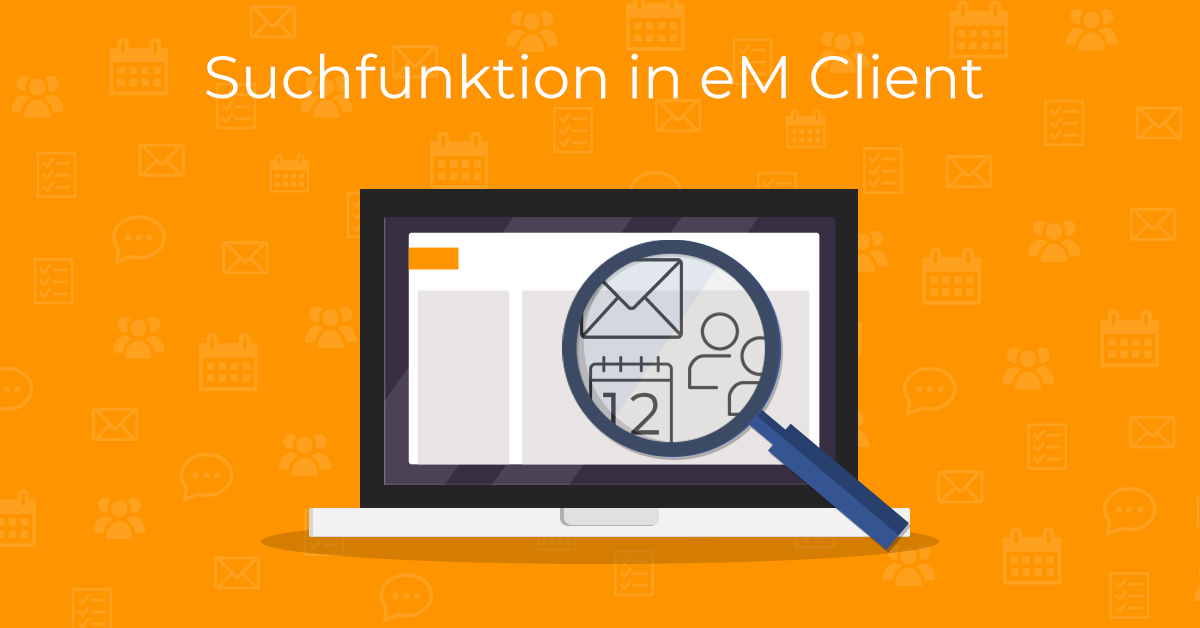
Suchleiste und ihre Features
Mithilfe der Suchleiste werden E-Mails in dem jeweiligen Posteingang und anderen Ordnern gesucht oder auch andere Elemente, je nachdem, in welchem Bereich der App Sie sich gerade befinden.
Die Suchleiste ist direkt über der Hauptsymbolleiste zu finden.
Hinweis: Seit der Version 10 ist die Suchleiste in eM Client für Desktop in der Mitte platziert. In älteren Versionen ist sie noch in der rechten oberen Ecke zu finden.
Leiten Sie Ihre Suche ein, indem Sie einfach eingeben, wonach Sie gerade suchen. Wissen Sie es ganz genau, können Sie den Suchbegriff in Anführungszeichen setzen.
Unter den Suchergebnissen für subject:"Einladung zum Mittagessen" werden nur Nachrichten angezeigt, deren Betreffzeilen die Worte Einladung zum Mittagessen enthalten und zwar nur dann, wenn die Worte Einladung, zum und Mittagessen unmittelbar hintereinander stehen. Ohne die Anführungszeichen werden dann Nachrichten gefunden, deren Betreffzeilen die Worte Einladung, zum und Mittagessen in einer beliebigen Reihenfolge enthalten.
Es ist möglich, genau festzulegen, in welchem Ordner die Suche durchgeführt werden soll. Klicken Sie dazu auf das Pfeilsymbol auf der linken Seite der Suchleiste, es öffnet sich ein Dropdown-Menü mit weiteren Optionen:
Haben Sie schon in der Vergangenheit nach etwas gesucht, wird nach einem Klick in das Suchfeld Ihr Suchverlauf angezeigt. Dort können Sie eine der vorherigen Suchanfragen entweder wiederholen oder durch einen Klick auf das X-Symbol vom Suchverlauf löschen.
In der rechten Ecke der Suchleiste können Sie durch einen Klick auf das Pfeilsymbol neben dem Lupensymbol das Kontextmenü der Suchleiste öffnen.
In dem Kontextmenü gibt es unter Aktuellem Suchverlauf eine Liste der zuletzt durchgeführten Suchanfragen, auch hier lässt sich eine Suchanfrage wiederholen.
Sie können auch bestimmen, in welchem Teil der Nachricht die Suche durchgeführt werden soll: entweder schränken Sie die Suche auf einen bestimmten Nachrichtenteil ein, wie z.B. den Betreff, oder Sie lassen alle Teile durchsuchen. Automatisch werden „Betreff, Absender, Empfänger, Textteil und Anhänge“ durchsucht, sobald Sie aber diese Option ändern, wird sie auch für alle zukünftigen Suchanfragen angewendet.
Wie funktioniert die serverseitige Suche?
Die Serversuche ist standardmäßig aktiviert und kann über die Option „Serversuche anwenden, wenn es möglich ist“ deaktiviert (oder wieder aktiviert) werden. Wenn Sie die Serversuche verwenden, führt eM Client die Suche direkt auf dem Server durch statt lokal auf Ihrem Endgerät. Dies ist besonders nützlich, wenn man nicht alle Nachrichten für die Offline-Nutzung herunterladen möchte oder kann, da während der lokalen Suche nur lokal gespeicherte Daten durchsucht werden.
Die Serversuche ist derzeit für alle Exchange-Konten und für IMAP-Konten mit Serversuche-Unterstützung (z. B. Google) verfügbar. Die Serversuche-Unterstützung ist davon abhängig, ob der IMAP-Server die Erweiterungen RFC 7377 und RFC 6203 einsetzt.
Die Serversuche ist eingeschränkt und unterstützt nicht immer all die zusätzlichen Features, wie die Schlüsselwörter, deshalb kann es von Vorteil sein, sie bei einer detaillierten Suchanfrage auszuschalten.
Indizierte Suche und Platzhalter
In eM Client wird in den Textteilen eine sog. indizierte Suche durchgeführt. Standardmäßig wird jeder Begriff so behandelt, als hätte er am Ende einen Platzhalter (z. B. Wort*). Deswegen werden nach der Eingabe von bestät automatisch Ergebnisse wie Bestätigung, bestätigt u.ä. angezeigt, ohne dass man das Sternchen eingeben muss.
Die Suche in der Kopfzeile (Betreff und die Felder Von, An, Cc, Bcc) funktioniert anders. In dieser einfachen Suche kann man die Platzhalter nicht nur ans Ende, sondern auch an den Anfang oder in die Mitte des Suchbegriffs setzen. Zum Beispiel werden nach der Suche nach *green.com Ergebnisse wie hankgreen.com angezeigt.
Hinweis: Damit die Suche schnell läuft und die App schnell reagiert, ist es nicht möglich, bei der Suche im Textteil die Platzhalter an den Anfang oder in die Mitte des Suchbegriffs zu setzen. Deshalb sind die erweiterten Platzhalter-Optionen nur für die Suche in der Kopfzeile verfügbar.
Erweiterte Suche für bessere Ergebnisse
Die Funktion Erweiterte Suche finden Sie in der rechten Ecke der Suchleiste unter dem Schiebereglersymbol.
Die Suchfelder lassen sich durch einen Klick auf „Felder auswählen“ noch erweitern:
So wird ein Dropdown-Menü geöffnet mit allen zusätzlichen Feldern wie Nachrichteninhalt, Textteil, Dateiname des Anhangs, Cc usw., die man nach Bedarf aus- und abwählen kann:
Suchordner: komplexe Suchanfragen einfach gemacht
Eine komplexe Suchanfrage durchzuführen kostet Zeit und Energie. Wäre es nicht ganz praktisch, sie dann einschließlich aller Parameter für eine spätere Verwendung zu speichern, insbesondere bei einer Suche, die häufig durchgeführt werden muss?
Mit Suchordnern lässt sich das ganz leicht umsetzen.
Einen Suchordner erstellen Sie ganz einfach mit einem Klick auf „Suchordner erstellen...“, nachdem die Suchparameter eingestellt wurden:
Es wird ein Dialogfenster geöffnet, in dem der neue Suchordner benannt werden kann:
Nach einem Klick auf „Ok“ wird der Suchordner in dem neuen Suchordner-Bereich in der Ordnerliste links angezeigt:
Nach einem Klick auf den bestimmten Suchordner werden die entsprechenden Suchergebnisse automatisch im Hauptfenster geladen.
Suchordner können für E-Mails, Kalender, Kontakte, Aufgaben und Notizen erstellt werden. Sie finden sie stets im oberen Teil des entsprechenden linken Bereichs.
Suchanfragen mit Schlüsselwörtern optimieren
Obwohl die erweiterte Suche sehr nützlich ist, wenn man zum ersten Mal eine neue komplexe Suchanfrage formuliert, geht es auch schneller: mithilfe der Schlüsselwörter finden Sie im Handumdrehen alles, wonach Sie suchen.
In der App können Sie auf eine Liste der Schlüsselwörter zugreifen, indem Sie ein ? (Fragezeichen) in die Suchleiste eingeben:
Es gibt sowohl allgemeine Schlüsselwörter, als auch spezielle Schlüsselwörter für die einzelnen Bereiche (E-Mail, Kalender, Kontakte, Aufgaben, Anhänge, Notizen und Chats).
Den Schlüsselwörtern muss ein : (Doppelpunkt) folgen und dann der gesuchte Begriff und alle anwendbaren Argumente.
Mehr zu dieser Funktion erfahren Sie in unserer Übersicht der Schlüsselwörter. Diese Übersicht enthält eine Liste aller Schlüsselwörter einschließlich ihrer Beschreibung und Anwendungsbeispielen, dazu noch praktische Tipps und Tricks, wie man mit deren Hilfe die Suche optimieren kann.
Ein effizientes Suchtool entscheidet oft darüber, ob Sie sich stundenlang mit einer Suchanfrage plagen oder ganz schnell genau das finden, wonach Sie suchen.
Dank eM Clients Suchfeatures verschwenden Sie keine Zeit und Energie beim Überlegen, ob die Suchergebnisse tatsächlich relevant sind. Nutzen Sie unterschiedliche Schlüsselwörter, speichern Sie die erweiterten Suchanfragen als Suchordner für den sofortigen Zugriff und passen Sie die Suche Ihren Bedürfnissen an, ohne Kompromisse eingehen zu müssen.
Neu bei eM Client?
Probieren Sie ihn aus! Er ist kostenlos und fantastisch.
Wollen Sie mehr? Kaufen Sie eine Personal- oder Business-Lizenz und
genießen Sie:
-
unbegrenzte Kontenanzahl
-
unbegrenzte kommerzielle Nutzung
-
professionellen VIP-Support
-
Notizen und Anhänge
-
Zurückstellen von E-Mails
-
Massenmails
-
Späteres Senden
-
Nachverfolgung
und mehr.
In der Zwischenzeit schauen Sie Erklärvideos auf unserem YouTube-Kanal.